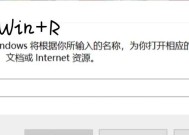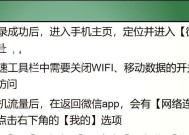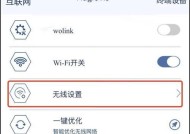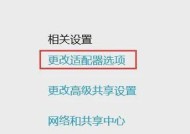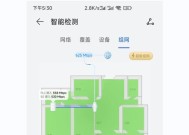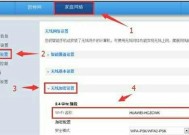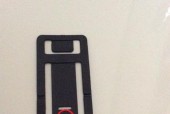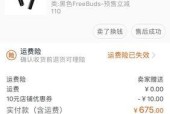光纤全屋路由器连接步骤是什么?连接后如何测试?
- 家电常识
- 2025-07-10
- 12
- 更新:2025-07-07 00:37:56
在数字时代,高速稳定的网络连接对于家庭生活而言至关重要。光纤全屋路由器以其覆盖范围广、传输速度快的特点,成为越来越多家庭的首选。本文将详细指导您如何连接光纤全屋路由器,并提供后续的网络测试方法。
一、光纤全屋路由器连接前的准备工作
了解光纤路由器的基本知识
在连接光纤全屋路由器之前,了解其基本功能和组成部件是至关重要的。光纤路由器通常包括光纤接口、以太网端口、无线Wi-Fi模块、电源接口和一些指示灯等。对于全屋覆盖,可能还需要配合多个无线扩展器或子路由器共同工作。
确保所需材料齐全
连接光纤全屋路由器之前,确保你有所有必需的材料和工具,包括:
光纤全屋路由器
光纤猫(如果使用光纤直接上网的话)
以太网网线
电源适配器
高速互联网接入账号和密码
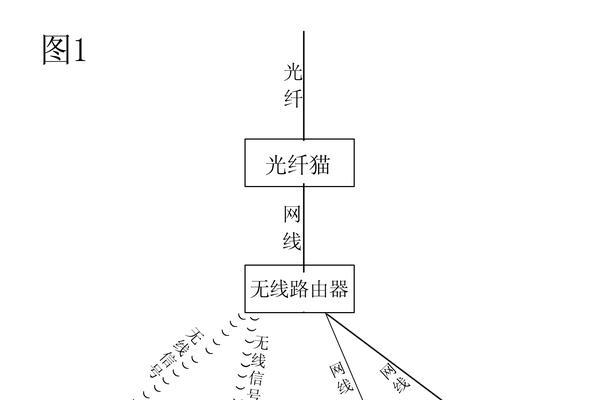
二、光纤全屋路由器连接步骤
步骤1:连接光纤猫与路由器
将光纤猫的出口用网线连接到光纤全屋路由器的WAN(广域网)口。确保连接牢固,然后接通光纤猫和路由器的电源。
步骤2:配置路由器
1.用电脑通过网线连接到路由器的LAN(局域网)口,或使用Wi-Fi连接到路由器的初始无线网络。
2.在浏览器中输入路由器管理界面的IP地址(通常为192.168.1.1或192.168.0.1),然后登录管理界面。
3.通常初始的登录用户名和密码都是admin。
4.按照设置向导配置上网方式,如动态IP、静态IP、PPPoE(需要输入宽带账号和密码)等。
步骤3:设置无线网络
进入无线设置选项,设置无线网络的SSID(即网络名称),并设置一个安全的无线密码。选择合适的加密方式(如WPA2-PSK[AES])以保障网络安全。
步骤4:连接扩展器或子路由器(如需要)
如果需要进行全屋网络覆盖,可以将无线扩展器或子路由器通过网线或无线方式与主路由器连接。确保它们使用不同的信道或SSID,避免信号干扰。

三、光纤全屋路由器连接后的测试方法
测试网络连接
有线连接测试:使用网线将电脑连接到路由器的LAN口,打开命令提示符或终端,输入`pingwww.baidu.com`(或其他网站)检查是否能收到回复。
无线连接测试:从电脑或手机连接到新设置的无线网络,打开网页看是否能正常浏览。
测试无线信号覆盖范围
使用手机或笔记本电脑在家中不同位置测试Wi-Fi信号强度,确保在家中每个角落都能获得满意的网络速度。
使用网络速度测试工具
可以利用在线的网络速度测试工具,例如SpeedtestbyOokla,来测试下载速度、上传速度和ping值,确保网络性能达到预期。
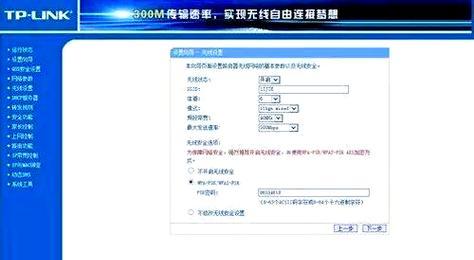
四、光纤全屋路由器连接常见问题及解决方案
问题1:无法连接互联网
如果无法连接互联网,请检查光纤猫是否正常工作,路由器的WAN口指示灯是否亮起。同时,确认网络账号和密码是否输入正确。
问题2:无线信号覆盖不均匀
如果无线信号覆盖不均,检查无线扩展器或子路由器的设置,确保它们被正确设置并放置在合适的位置。也可能是信道拥堵,可以尝试更换到不同信道。
问题3:网速慢
网速慢可能是由于路由器老化或设备过多造成。考虑升级路由器或限制网络使用,如设置限速规则、优先级等。
通过以上步骤,您可以完成光纤全屋路由器的连接,并进行有效的网络测试。当然,配置和测试过程中可能需要根据实际网络环境和设备进行相应的调整。希望本文能帮助您顺利搭建并优化家庭网络环境,享受高速稳定的网络生活。